Chrome'daki Software Reporter Tool Nedir ve Nasıl Devre Dışı Bırakılır?
Yayınlanan: 2021-05-04Google Chrome yüklemenizin her zaman nasıl kendi kendine güncellendiğini ve yamalandığını hiç merak ettiniz mi?
Bu, Google sunucularına ulaşan ve tarayıcınızın yamalanmış ve güvenli olmasını sağlayan Google Chrome'un kendi yerleşik süreçleri aracılığıyla gerçekleştirilir. Ancak, Chrome'un düzenli olarak başlattığı ve Software Reporter Tool kadar kritik olmayan başka bir süreç daha vardır.

Yazılım Raporlama Aracı Nedir?
Bu araç, çökmeleri, kötü amaçlı eklentiler tarafından yapılan tarayıcı değişikliklerini veya tarayıcıya bulaşmış olabilecek kötü amaçlı yazılımları izleyen Chrome Temizleme Aracı'nın bir parçasıdır. Software Reporter Tool, tüm bu bilgileri Google'a geri bildiren bunun bir bileşenidir.
Bu aracı sisteminizde (Chrome yüklüyse) aşağıdaki yolda görebilirsiniz:
C:\Users\USERNAME\AppData\Local\Google\Chrome\Kullanıcı Verileri\SwReporter\VERSION\software_reporter_tool.exe
Sisteminizdeki uygulama sürücü harfi farklı olabilir, ancak yol aynıdır.
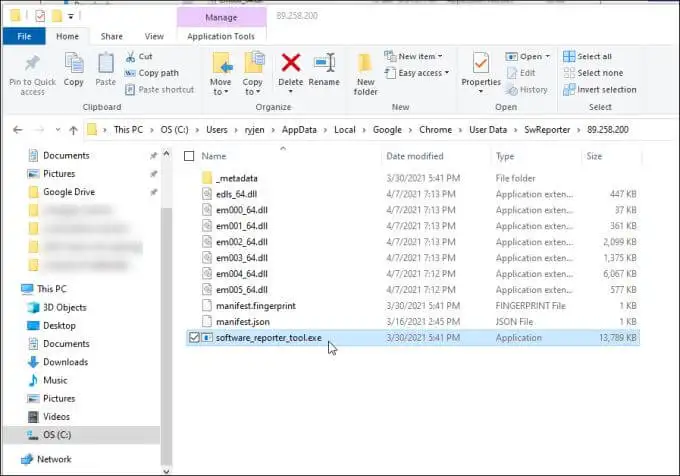
Temizleme işlemi, Chrome'u sorunlardan uzak tutmak ve sizin için iyi çalışması için çok yararlı olsa da, sisteminizde CPU veya bellek performansı sorunlarına neden oluyorsa, çalışmasını durdurmamanız için hiçbir neden yoktur.
Birçok kullanıcının Chrome'da Software Reporter Tool'u devre dışı bırakmasının bir başka nedeni de gizlilik endişelerinden kaynaklanmaktadır. Google, yazılımın yalnızca “Chrome ile ilgili klasörleri taradığını” iddia etse de, birçok kullanıcı, bilgisayarlarında depolanan veriler hakkında internet üzerinden herhangi bir sunucuya bilgi gönderen bir yardımcı program fikrinden hala hoşlanmıyor.
Bu endişelerden herhangi birini paylaşırsanız, Software Reporter Tool'u devre dışı bırakmanın zor olmadığını bilmek sizi memnun edecektir.
Chrome'da Yazılım Muhabiri Aracı Nasıl Devre Dışı Bırakılır
Windows 10'da zamanlanmış görev olarak yapılandırılmış Software Reporter Tool'u bulamazsınız. Bunun nedeni, aracın zamanlanmış tetiklemesinin Chrome uygulamasının kendisinden gerçekleşmesidir.
Software Reporter Tool'un başlatılmasını veya uzak Google sunucularıyla iletişim kurmasını durdurmanın iki yolu vardır.
Yazılım Reporter Aracı İzinlerini Kaldırın
Yürütülebilir dosyadan güvenlik izinlerini kaldırabilir, böylece dosyanın internet üzerinden çalışmamasını veya iletişim kurmamasını sağlayabilirsiniz.
Bunu yapmak için Dosya Gezgini'ni açın ve şu yola göz atın:
C:\Kullanıcılar\KULLANICI ADI\AppData\Local\Google\Chrome\Kullanıcı Verileri
1. SwReporter klasörüne sağ tıklayın ve Özellikler öğesini seçin.
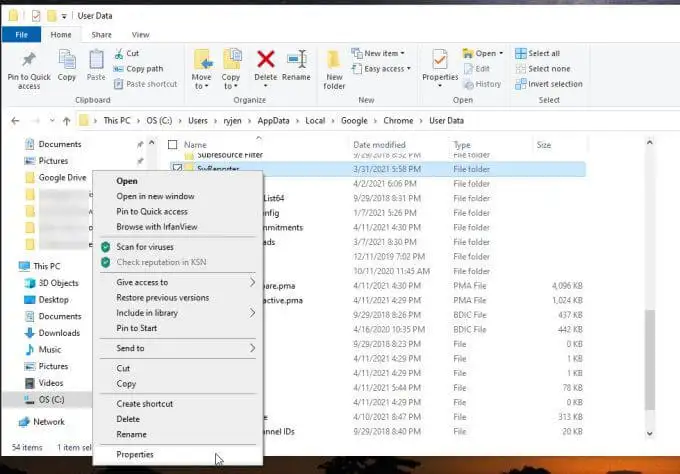
2. Güvenlik sekmesini seçin ve Gelişmiş düğmesini seçin.
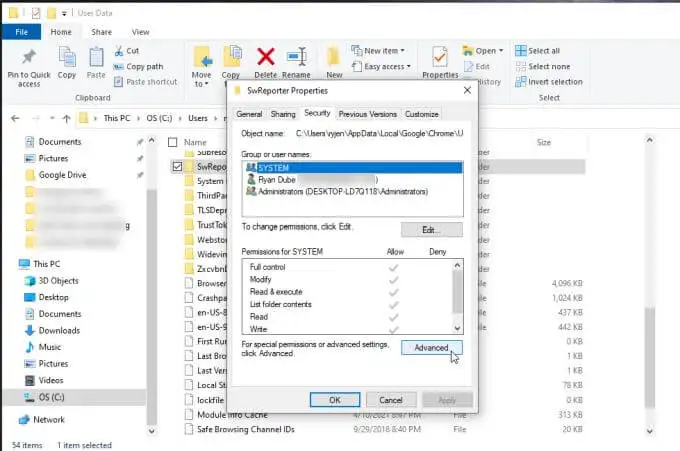
3. Güvenlik Ayarları penceresinde Devralmayı devre dışı bırak düğmesini seçin.
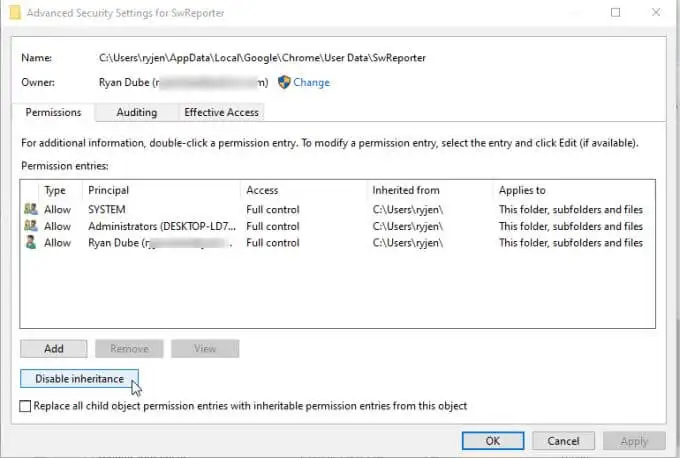
Not : Bir klasörün devralınmasını devre dışı bırakmak, bir üst klasör içindeki belirli bir alt klasöre erişimi kısıtlar. Diğer tüm Chrome klasörlerini güvenlik değişikliğinden etkilenmeden bırakırken bu klasöre erişimi sınırlar.
4. Bu, mevcut devralınan izinlerle ne yapmak istediğinizi soran bir pencere açacaktır. Bu nesne için devralınan tüm izinleri kaldır seçeneğini belirleyin.
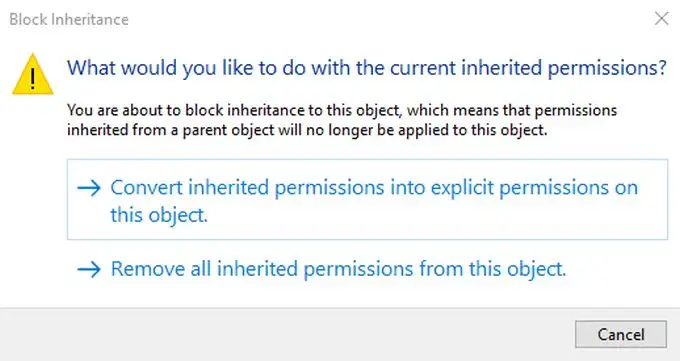
Bundan sonra, İzin girişleri bölmesinde hiçbir grubun veya kullanıcının nesneye (klasöre) erişimi olmadığını belirten bir mesaj göreceksiniz.
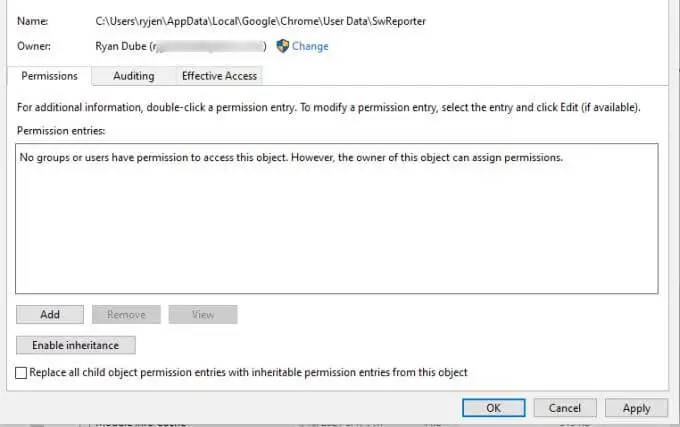
Bitirmek için Uygula ve Tamam'ı seçin.
Not : Windows 7 gibi eski Windows sürümlerinde, Özellikler Güvenliği sekmesinde bunun yerine İzinleri Değiştir'i seçmeniz gerekir. Ardından , bu nesnelerin ebeveyninden devralınabilen izinleri dahil et seçeneğinin işaretini kaldırın ve açılır pencerede Kaldır'ı seçin.

Kayıt Defteri Girdilerini Kullanarak Chrome Temizlemeyi Devre Dışı Bırakın
Chrome'da Software Reporter Tool'u devre dışı bırakmak için başka bir seçenek de Chrome Cleanup yardımcı programının kendisini devre dışı bırakmaktır.
Bunu, Kayıt Defteri'nde Chrome anahtarının altında yeni bir giriş oluşturarak yapabilirsiniz.
1. Windows Tuşu + R'ye basın, regedit yazın ve Enter'a basın. Bu, Kayıt Defteri Düzenleyicisini açacaktır. HKEY_LOCAL_MACHINE\SOFTWARE\Policies\Google\Chrome konumuna gidin.
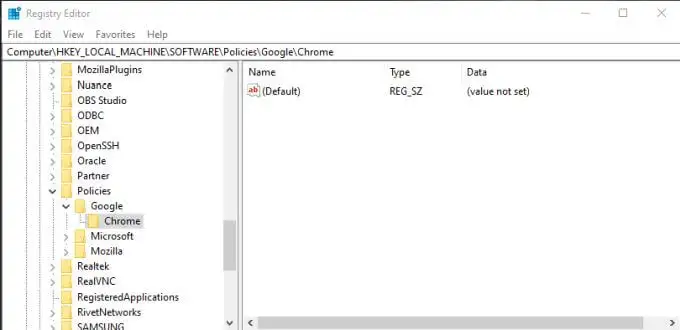
2. Chrome kayıt defteri anahtarını sağ tıklayın ve Yeni öğesini seçin, ardından Dword (32-bit) Değeri öğesini seçin.
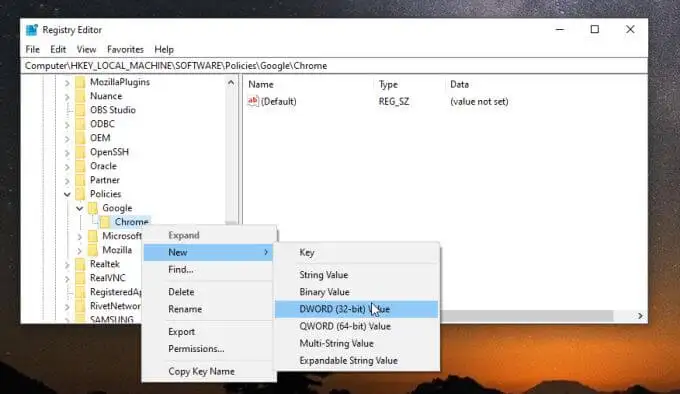
3. Yeni girişi ChromeCleanupEnabled olarak adlandırın ve değerinin 0 olarak ayarlandığından emin olun.
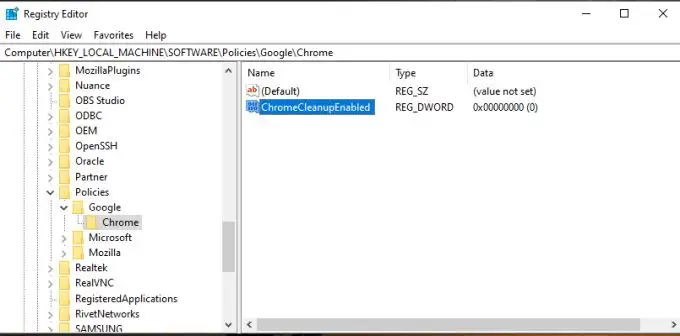
4. Başka bir yeni Dword girişi oluşturmak için yukarıdaki işlemi tekrarlayın, ancak bu sefer ChromeCleanupReportingEnabled olarak adlandırın ve değerini de 0 olarak ayarlayın.
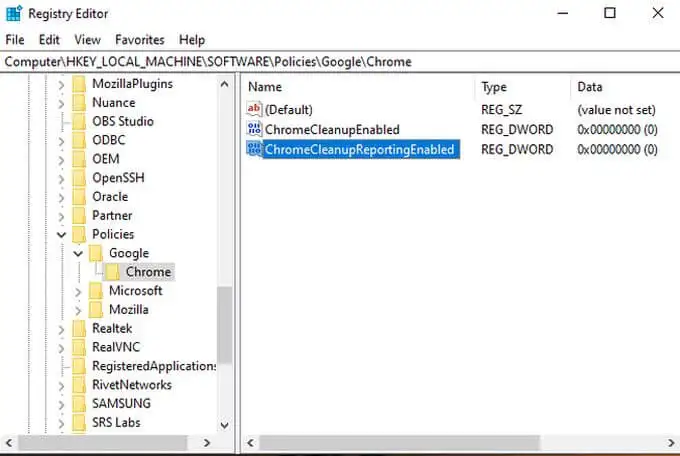
Bu girişleri ayarlamak ne işe yarar? Her girişin farklı bir amacı vardır. ChromeCleanupEnabled'ı 0 olarak ayarlamak, Chrome Temizleme aracını devre dışı bırakır ve hiçbir zaman çalışmaz. ChromeCleanupReportingEnabled öğesinin 0 olarak ayarlanması, aracın herhangi bir bilgiyi Google sunucularına raporlamasını daha da devre dışı bırakır.
Bu girişlerden yalnızca biri gereklidir, ancak ikisini de sıfıra ayarlamak, aracın hiçbir zaman Google ile çalışmamasını veya harici olarak iletişim kurmamasını sağlar.
Ancak, yine de temizleme aracının Chrome'u kötü amaçlı yazılımlardan ve reklam yazılımlarından korumanın bir yolu olarak çalışmasını istiyorsanız, ChromeCleanupEnabled'ı 1 olarak ayarlayabilir ve ChromeCleanupReportingEnabled'ı 0 olarak bırakabilirsiniz, böylece en azından Google sunucularıyla olan tüm iletişimleri engeller.
Chrome'un İçinden Google Temizleme Raporunu Devre Dışı Bırakın
Verilerinizin Software Reporter Tool'dan harici olarak raporlanmasını önlemek için kullanılabilecek bir seçenek daha vardır. Bunu Chrome'un içinden devre dışı bırakabilirsiniz.
Sisteminizde önemli değişiklikler yapmaktan kaçınmak ve işi yapması için Chrome'un kendisine güvenmek istiyorsanız bu en iyi seçenektir.
1. Chrome açıkken, Chrome menüsünü açmak için üç nokta simgesini seçin ve Ayarlar'ı seçin.
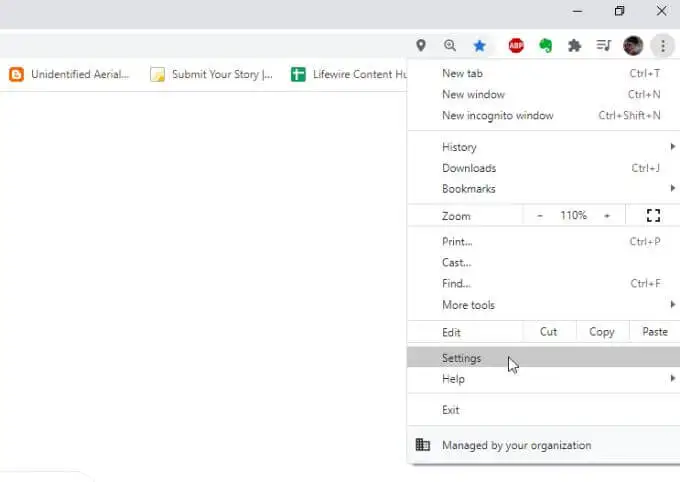
2. Sistem bölümüne gidin. Menüyü genişletmeniz gerekiyorsa Gelişmiş'i seçin. Google Chrome kapatıldığında arka planda uygulamaları çalıştırmaya devam et seçeneğinin sağındaki geçişin devre dışı olduğundan emin olun.
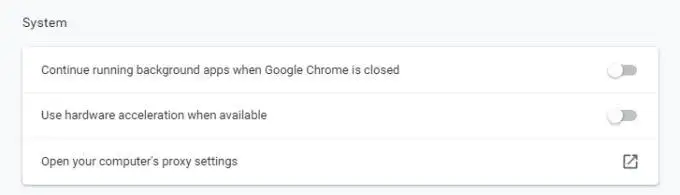
3. Sıfırla ve temizle bölümüne ilerleyin ve Bilgisayarı temizle öğesini seçin.
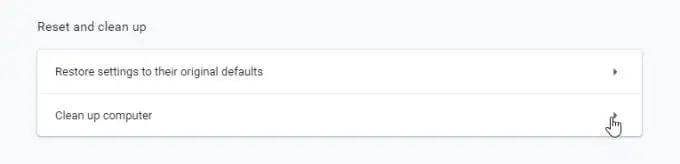
4. Sonraki menüde, Ayrıntıları Google'a bildir… seçeneğinin yanındaki onay kutusunun işaretini kaldırın.
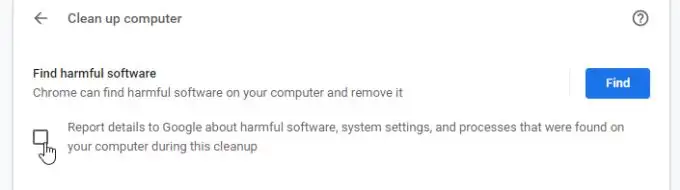
Şimdi Chrome'u yeniden başlatın ve tüm yeni ayarlarınız etkinleştirilmelidir.
Bu son seçenek, Software Reporter Tool'dan raporlamayı kapatmanın en kolay yoludur. Ancak, yalnızca bu seçim devre dışı bırakıldığında Google sunucularına bilgi iletmemek için Google'a yeterince güvenmeniz gerekir.
Hangi Seçeneği Seçmelisiniz?
Chrome'da Software Reporter Tool'u devre dışı bırakma seçimi size kalmış, ancak bu seçeneklerden herhangi biri işe yarayacaktır.
Google Chrome Temizleme yardımcı programının Chrome'u düzenli olarak tarayabilmesi ve sizin için temiz tutabilmesi için uygun ayarları seçtiğinizden emin olun.
